Брандмауэр буквально переводится – как огнеупорная стена. В операционной системе он выполняет роль дополнительного защитного экрана, который в паре с антивирусом призван усилить заслон перед вирусами. По умолчанию он всегда настроен на активацию, но иногда возникает необходимость настроить его и вручную. Если вы столкнулись с этим впервые, то чтобы не терять время и нервы в поисках опций брандмауэра, просмотрите, как можно быстро его открыть на разных версиях операционной системы Windows.
Windows XP. Несмотря на то, что Microsoft попыталась откреститься от своего детища, эта разработка операционной системы продолжает пользоваться большой востребованностью среди держателей компьютеров. Чтобы открыть брандмауэр в этой системе, пройдите в меню “Пуск”, а в нем отыщите “Панель управления” и запустите ее кликом. Здесь у вас две возможности перейти к настройкам брандмауэра. Можно запустить его непосредственно из строки “Брандамуэр Windows”. А можно выполнить операцию через “Центр обеспечения безопасности”. Если подключив его, вы развернете окно на весь экран, то в нижней части найдете строку, ведущую к редактированию состояния брандмауэра.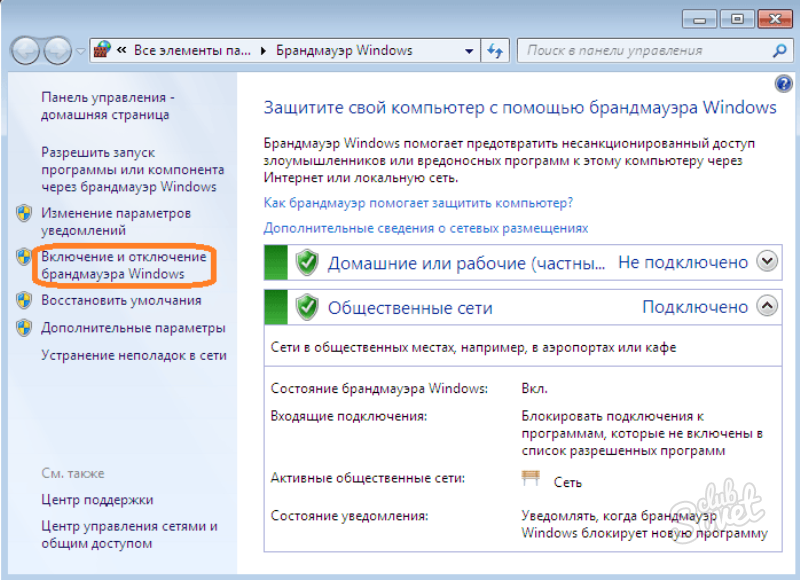

Проводя различные манипуляции с брандмауэром, помните – это приложение функционирует на защите вашей компьютерной техники и вашей личной информации. Не пытайтесь менять настройки, если недостаточно осведомлены о возможных последствиях. Не отключайте брандмауэр одновременно с антивирусом, не игнорируйте его уведомления и не вносите в его исключения сомнительные сайты, которые он ранее блокировал.
































